欢迎使用Small PDF转换成WORD转换器,这里为您提供SmallPDF转换器最新资讯以及SmallPDF转换器 相关基础教程、使用技巧、软件相关知识、软件激活、升级及常见问题等帮助。
发布时间:2021-05-26 09:45:51
PDF怎么转HTML?HTML是一种超文本标记语言,包括一系列标签。而用户通过这些标签可以将网络上的文档格式统一,使分散的Internet资源连接为一个逻辑整体。HTML文本是由HTML命令组成的描述性文本,HTML命令可以说明文字、图形、动画、声音、表格、链接等。那么,在使用PDF文件的时候,经常会有一些小伙伴需要将其转换成HTML格式的文件。所以,在接下来的内容当中,小编就来为大家分享一种操作简单的方法,一起来看下吧。

准备工具:电脑、需要转换的PDF文件、SmallPDFer
步骤一:选择转换功能
可以百度搜索“SmallPDFer”软件,并安装到电脑上。然后,直接在软件界面当中,选择转换的功能选项。因为我们是需要将PDF转换成HTML文件,所以直接勾选“PDF转换成其它文件”中的“文件转HTML”选项;
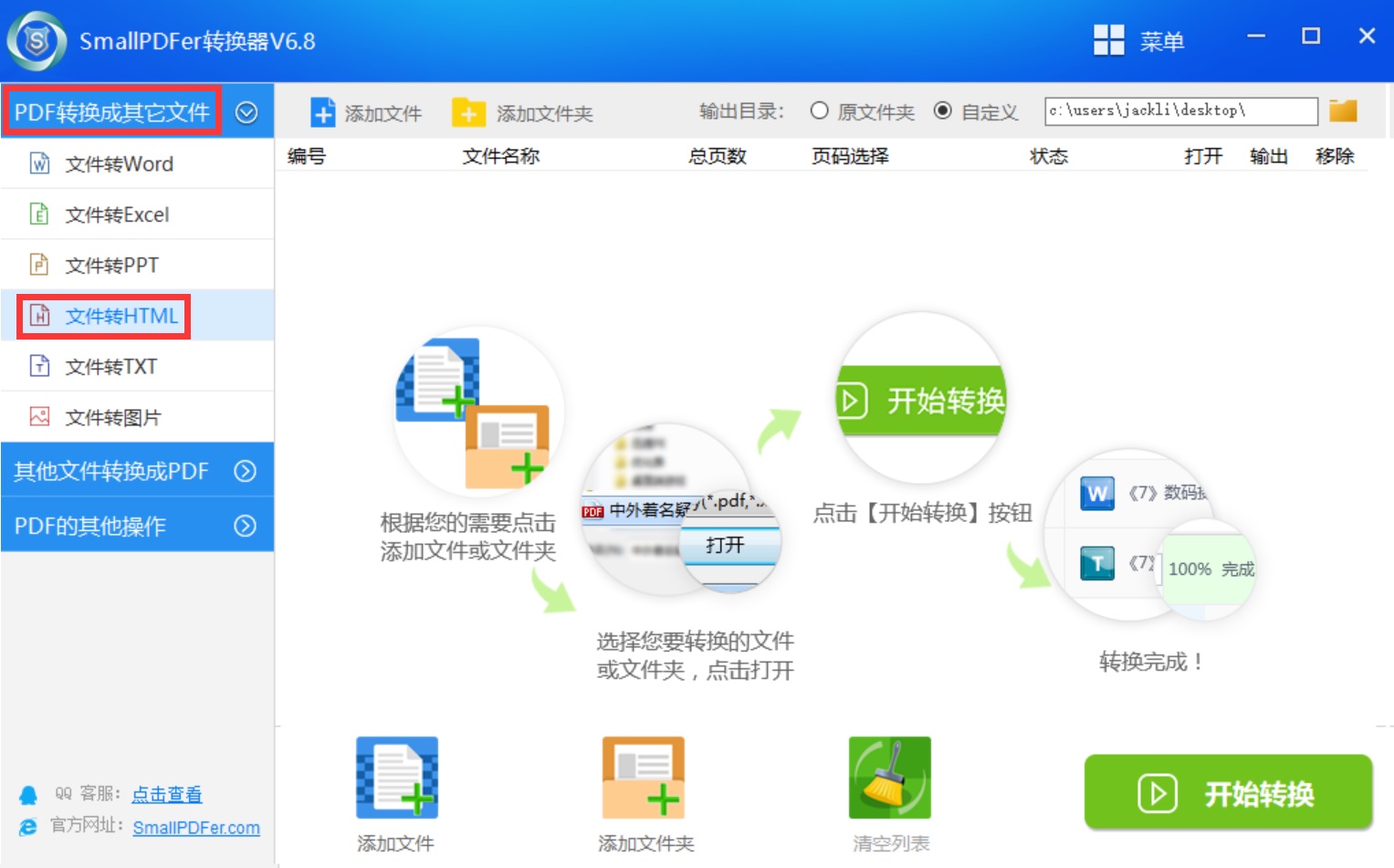
步骤二:添加转换文件
将需要转换的PDF文件添加到软件当中,这里我们可以通过以下几种方式添加:直接点击软件界面中间的空白区域、将PDF文件拖拽到软件中、点击“添加文件/文件夹”;
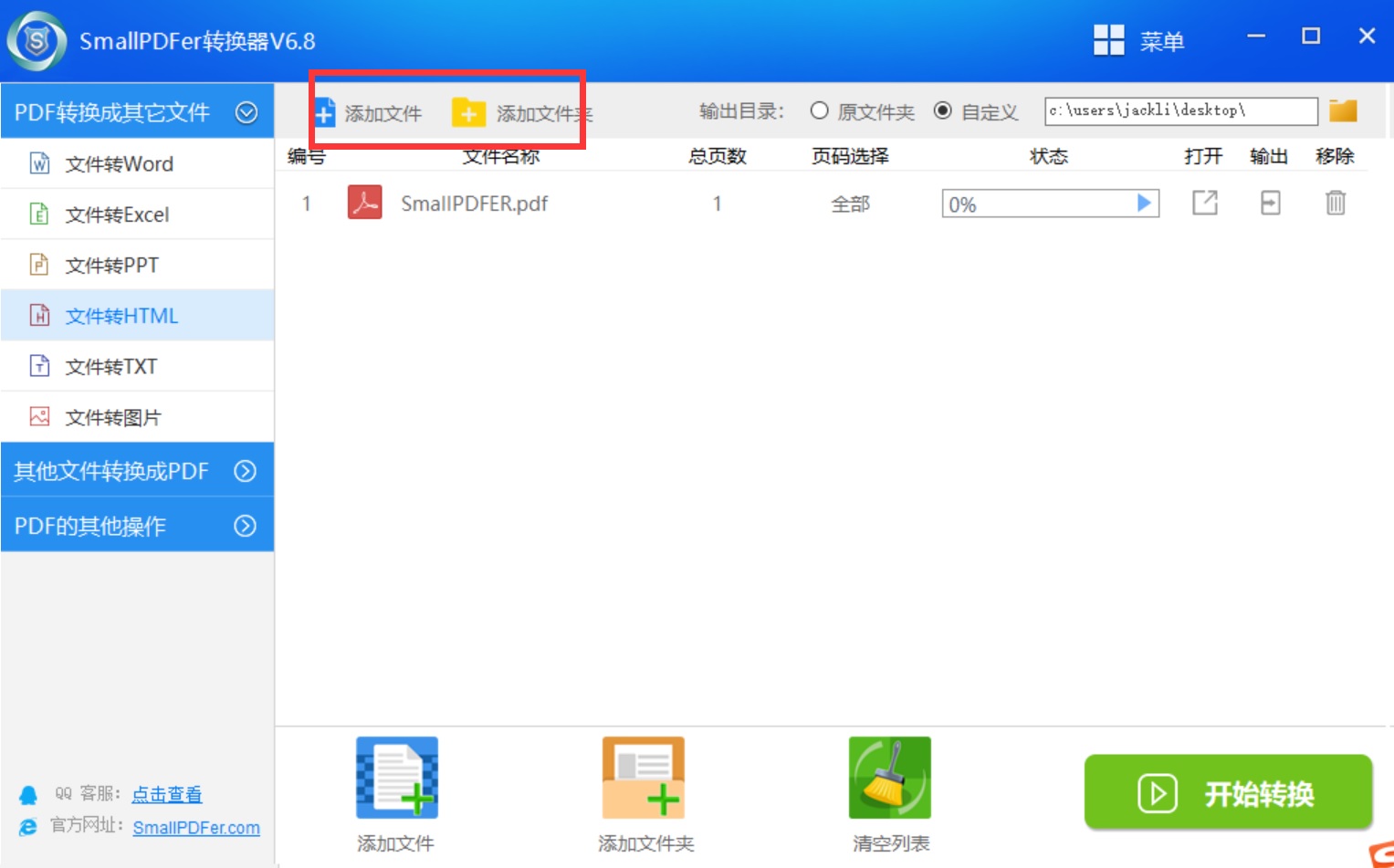
步骤三:开始转换文件
需要转换的PDF文件添加完成之后,设置一下保存的目录之后,直接点击软件右下角“开始转换”按钮即可实现PDF转HTML的需求了。
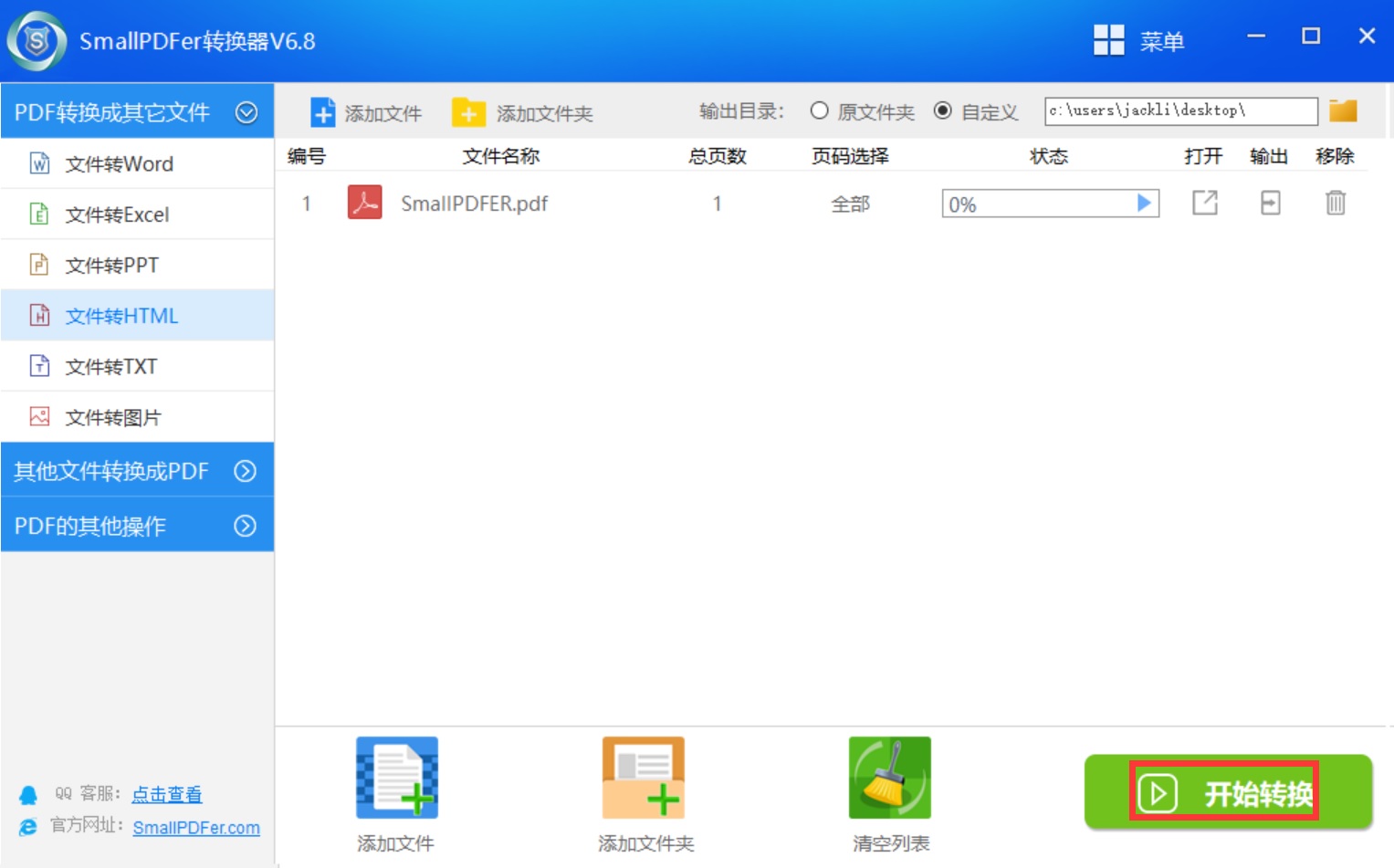
以上就是小编为大家分享的一种操作简单的PDF转HTML方法了,如果您还有其它的疑问,可以直接给我留言哦。温馨提示:如果您在使用SmallPDFer这款软件的时候遇到问题,请及时与我们联系,祝您文件转换成功。